RDR機能を利用するftサーバの以下のOSの環境では、システムディスクを除くディスク(データディスク)を記憶域プールとして使用することができます。
・Windows Server 2019
・Windows Server 2022
上記のOS環境では、内蔵ディスクでのダイナミックディスクの使用は未サポートです。
記憶域プールの作成および、記憶域プールを使用したボリュームの作成はサーバーマネージャーからの方法をサポートしております。詳細な手順はインストレーションガイドを参照してください。
なお、記憶域プールの使用に関して以降の制限事項があります。
制限事項
- システムディスク(OSを格納したボリュームの存在するディスク)は、記憶域プールとして使用しないでください。
- 記憶域プールを使用して作成したボリュームにページングファイルを設定しないでください。
設定されていますと、PCIモジュールが縮退時にStopエラーが発生することがあります。
- 記憶域プールにRDR Virtual Disk のみを使用した構成のみをサポートします。
RDR Virtual Disk 以外と組み合わせて記憶域プールを作成しないでください。
- RDR を設定し、RDR Virtual Disk を作成すると、ボリューム名が「FTSERVER」で、ファイルシステムがFAT の 1MB のボリュームが作成され、[ディスクの管理]画面の上段に表示されます。
なお、MBR や GPT で初期化されていないディスクでは本ボリュームは作成されませんので、MBR や GPT で初期化後に RDR を設定し、RDR Virtual Disk を作成する必要があります。
もしも初期化せずに RDR を設定してしまった場合は本ボリュームが作成されていないものの、自動的に MBR で初期化された状態になっています。本ボリュームを作成するために、該当スロットのRDR の設定を一旦削除し、必要に応じて GPT に変換後、RDR Virtual Disk を再作成してください。
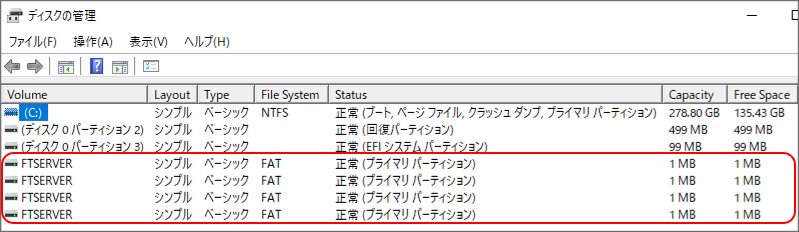
ボリューム「FTSERVER」はRDR Vritual Disk と同じ数だけ作成されますが、これらは記憶域プールの機能で使用するボリュームであるため削除しないでください。本ボリュームが削除された状態で記憶域プールを使用された場合、RDR Utility 上で該当ディスクへのアクセスができなくなります。
なお、記憶域プールは作成しなくてもft サーバは使用可能ですが、本ボリュームは削除しないでください。
また、RDR を設定したHDD をダイナミックディスクに変換しないでください。変換するとボリューム「FTSERVER」が削除され、本ボリュームを元に戻すには RDR Virtual Disk の再作成が必要となります。
- 仮想ディスクの作成の際のレイアウトは、必ず Simple を選択してください。
レイアウトの Mirror および Parity は、ftサーバでサポートしておりません。
- プロビジョニングの種類は、最小限(シン・プロビジョニング)と固定(シック・プロビジョニング)のどちらでも選択できます。
- 記憶域プールを使用して1つの大きな仮想ディスクを作成する場合は、構成するディスクには同容量のものを用意してください。
サーバーマネージャーからの操作で仮想ディスクをシック・プロビジョニングかつ最大サイズで作成したとき次のようになります。
【構成例1】
Slot1 のディスクが 279GB、Slot2 のディスクが 279GB の場合、Simple のレイアウトで 558GB の仮想ディスクを作成することができます。
【構成例2】
Slot1 のディスクが 558GB、Slot2 のディスクが 279GB の場合、Simple のレイアウトで 837GB の仮想ディスクを作成することはできません。
この場合は最大で 558GB と 279GB の別々の仮想ディスクを作成することができます。
【構成例3】
Slot1 のディスクが 558GB、Slot2 のディスクが 558GB の場合、Simple のレイアウトで 1,116GB の仮想ディスクを作成することができます。